如何用管理员身份打开文件 win10管理员权限打开软件的方法
更新时间:2023-10-15 12:41:28作者:yang
如何用管理员身份打开文件,随着科技的不断发展,电脑已经成为人们日常生活中不可或缺的工具,在使用电脑的过程中,我们有时会遇到需要以管理员身份打开文件或软件的情况。特别是在使用Windows 10操作系统时,管理员权限的重要性不言而喻。如何在Windows 10中以管理员身份打开文件或软件呢?本文将介绍几种简单有效的方法,帮助您轻松应对各种管理员权限问题。无论是新手还是经验丰富的电脑用户,都能从本文中获取实用的技巧和指导。
具体方法:
1.第一种方法,选中需要打开的软件,然后,点击鼠标右键,会出现一个菜单。如图:
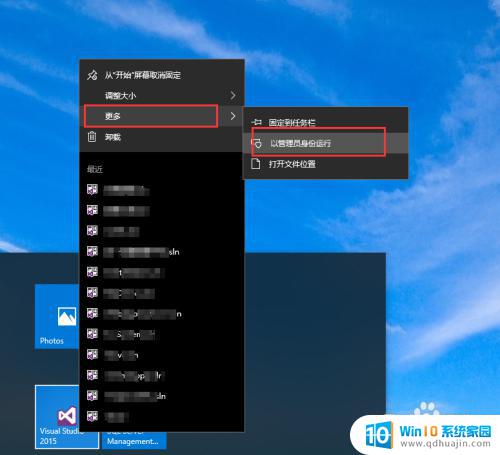
2.第二步,在出现的菜单中。找到“以管理员身份运行”,点击,在打开的软件中,我们可以看到软件是以什么身份打开。看到“管理员”,就证明,该软件已经是以管理员身份打开。
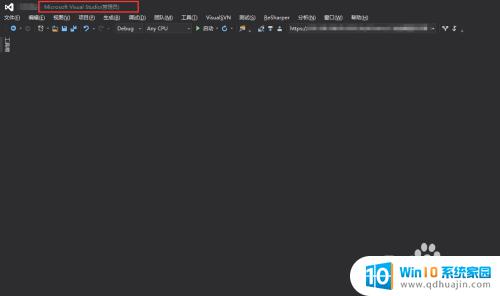
3.第二种方法,就是将软件设置为以管理员身份打开。设置一次后,软件都将默认以管理员身份打开。首选,我们找到需要设置的软件,鼠标选中,然后右键。
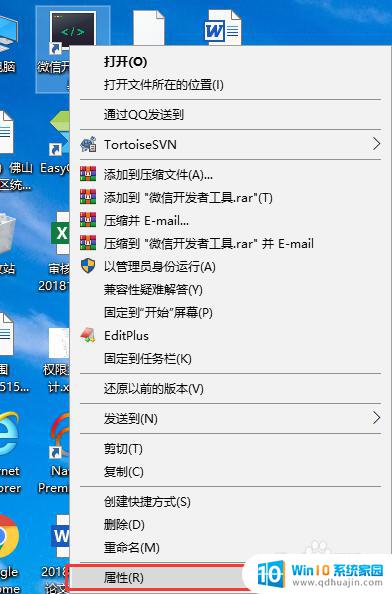
4.第二步,在弹出的菜单中,找到“属性”菜单,并点击。在弹出的界面头部切换头部,找到“兼容性”
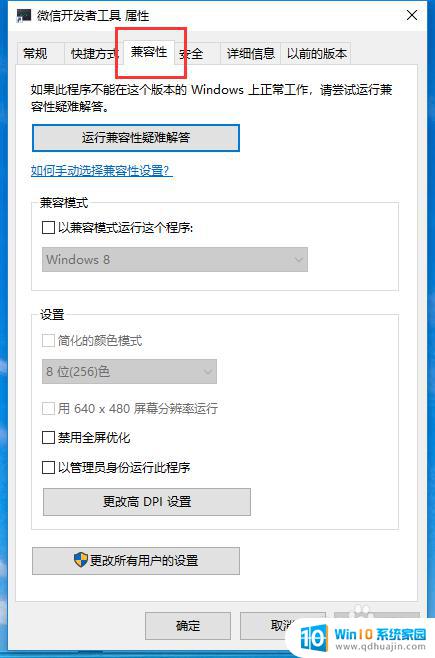
5.第三步,在“兼容性”界面的下方。找到“以管理员身份运行此程序”,勾选上。然后点击“确定”,到这里,第二种方法就完成了。
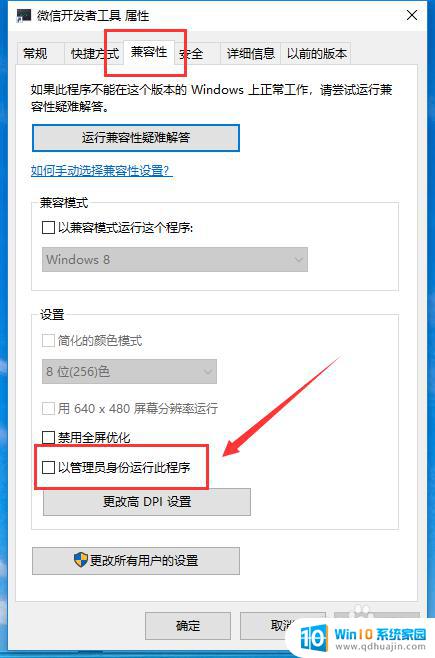
以上是如何用管理员身份打开文件的全部内容,如果您碰到同样的情况,请参照小编的方法来处理,希望这有助于您。
如何用管理员身份打开文件 win10管理员权限打开软件的方法相关教程
热门推荐
win10系统教程推荐
- 1 怎么把锁屏壁纸换成自己的照片 win10锁屏壁纸自定义设置步骤
- 2 win10wife连接不显示 笔记本电脑wifi信号不稳定
- 3 电脑怎么定时锁屏 win10自动锁屏在哪里设置
- 4 怎么把桌面文件夹存到d盘 Win10系统如何将桌面文件保存到D盘
- 5 电脑休屏怎么设置才能设置不休眠 win10怎么取消电脑休眠设置
- 6 怎么调出独立显卡 Win10独立显卡和集成显卡如何自动切换
- 7 win10如何关闭软件自启动 win10如何取消自启动程序
- 8 戴尔笔记本连蓝牙耳机怎么连 win10电脑蓝牙耳机连接教程
- 9 windows10关闭触摸板 win10系统如何关闭笔记本触摸板
- 10 如何查看笔记本电脑运行内存 Win10怎么样检查笔记本电脑内存的容量
win10系统推荐
- 1 萝卜家园ghost win10 64位家庭版镜像下载v2023.04
- 2 技术员联盟ghost win10 32位旗舰安装版下载v2023.04
- 3 深度技术ghost win10 64位官方免激活版下载v2023.04
- 4 番茄花园ghost win10 32位稳定安全版本下载v2023.04
- 5 戴尔笔记本ghost win10 64位原版精简版下载v2023.04
- 6 深度极速ghost win10 64位永久激活正式版下载v2023.04
- 7 惠普笔记本ghost win10 64位稳定家庭版下载v2023.04
- 8 电脑公司ghost win10 32位稳定原版下载v2023.04
- 9 番茄花园ghost win10 64位官方正式版下载v2023.04
- 10 风林火山ghost win10 64位免费专业版下载v2023.04